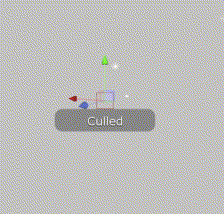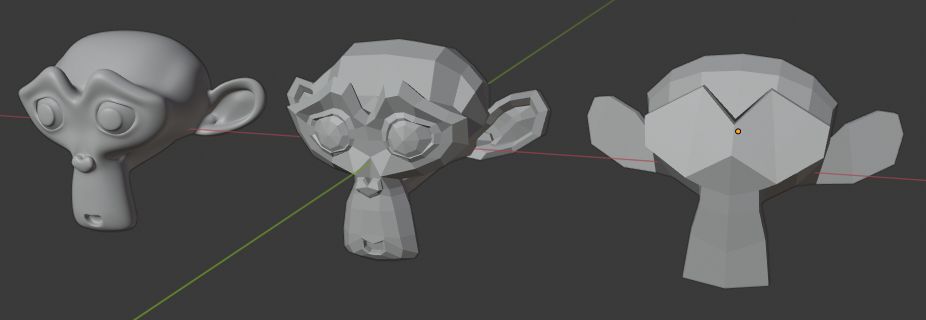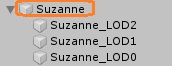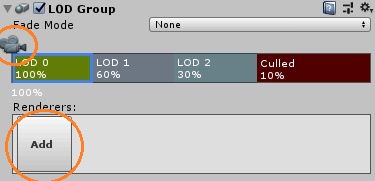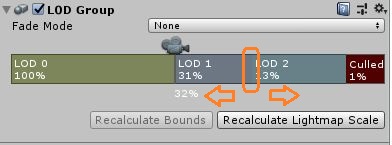パフォーマンス向上のために、LODグループコンポーネントを使って、オブジェクトが遠くに見えるときは頂点数の少ないものに置き換えてみます。
まずBlenderで、頂点数の違う3つのスザンヌを作ってUnityに持ってきました。
これらは、同じ場所に重ねて配置します。
位置がずれているとオブジェクトが移動したように見えてしまいます。

3つを同じ親オブジェクトの下にまとめて、その親オブジェクトに「LOD Group」コンポーネントを付けます。
このコンポーネントのカメラのマークを左右にスライドすると、距離によってスザンヌがどう見えるかを確認できます。
カメラのマークが「LOD0」の上にあって、LOD0の領域の回りに青い枠線が表示されているときに、その下のRenderersの「Add」をクリックして、表示されるオブジェクトを追加します。
LOD0は最もカメラが近いときなので、頂点数の一番多いオブジェクトを選択します。
LODの後の数字が大きくなればなるほど、カメラからの距離が遠ざかります。LOD1やLOD2でも同様に適当なオブジェクトを追加します。
Culledではオブジェクトが見えなくなります。
各領域の間の敷居を左右にドラッグすることで、どの距離からオブジェクトが切り替わるかを変えられます。
カメラのマークを左右に動かして、シーンビューで確認しながら設定できます。